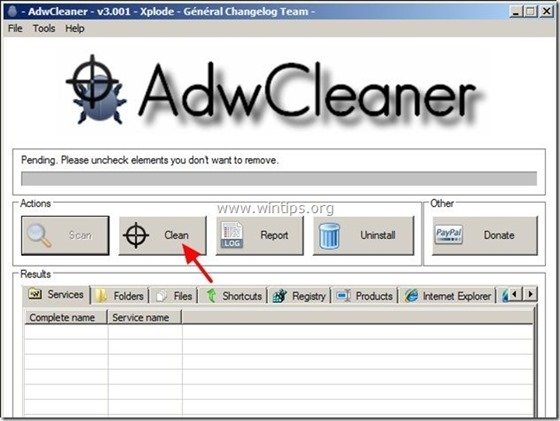Cuprins
"Amazon Browser Toolbar" (de "Amazon.com") a fost probabil instalat pe computerul dvs. atunci când ați descărcat și instalat alte programe gratuite pe acesta și, după instalare, pagina dvs. de pornire a fost schimbată în pagina de pornire Amazon Websearch ("amazon.com/websearch"), iar setările browserului dvs. au fost înlocuite cu setările de căutare ale Amazon.
Din punct de vedere tehnic, " Bara de navigare Amazon " este un browser hijacker, deoarece modifică setările de căutare pentru a efectua redirecționări de navigare și pentru a afișa reclame de la editori necunoscuți.
Trebuie să fiți atenți atunci când instalați programe gratuite pe computerul dumneavoastră, pentru a nu instala accidental programe suplimentare nedorite sau bare de instrumente.
Dacă doriți să eliminați complet Pagina de pornire Amazon, bara de navigare Amazon și setările de căutare Amazon , de pe computer, urmați pașii de mai jos:

Cum se elimină Amazon Browser bar & Amazon Browser Settings f de pe computerul dumneavoastră:
Pasul 1. Dezinstalare " Amazon " din panoul de control Windows.
1. Pentru a face acest lucru, mergeți la:
- Windows 8/7/Vista: Start > Panou de control Windows XP: Start > Setări > Panoul de control
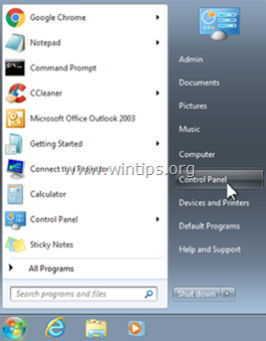
2. Faceți dublu clic pentru a deschide
- Adăugare sau eliminare programe dacă aveți Windows XP Programe și caracteristici dacă aveți Windows 8, 7 sau Vista.
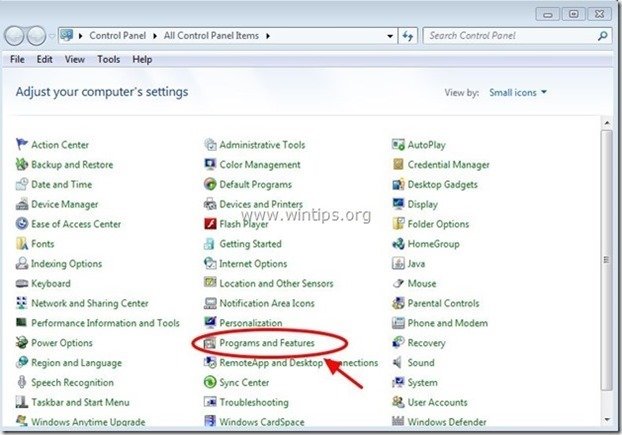
3. În lista de programe, găsiți și Eliminare (Dezinstalare) următoarele aplicații:
- Bara de navigare Amazon (Amazon) Setări browser Amazon (Amazon)
.
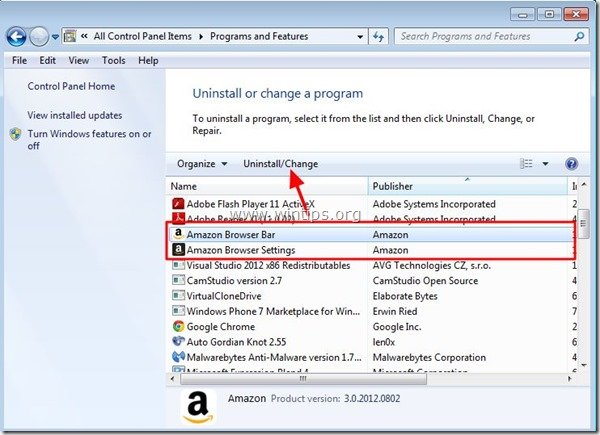
Pasul 2: Curățați software-ul Adware rămas folosind "AdwCleaner".
1. Descărcați și salvați utilitarul "AdwCleaner" pe desktop.
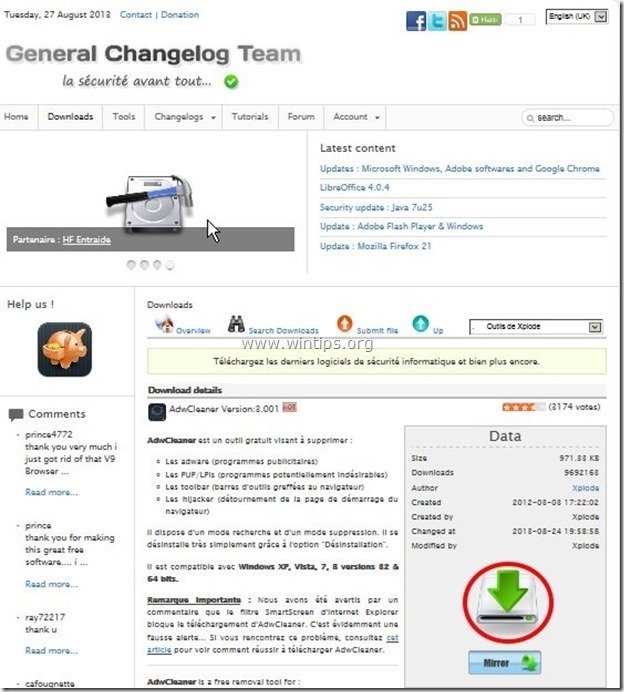
2. Închideți toate programele deschise și Dublu clic pentru a deschide "AdwCleaner" de pe desktop.
3. Presa " Scanare ”.
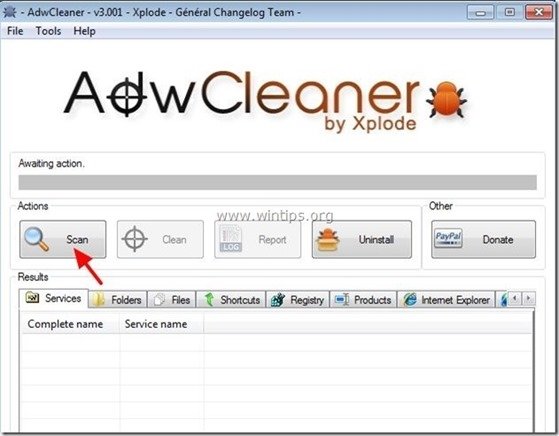
4. Când scanarea este finalizată, apăsați "Curat " pentru a elimina toate intrările malițioase nedorite.
4. Presa " OK " la " AdwCleaner - Informații" și apăsați " OK " din nou pentru a reporni calculatorul .
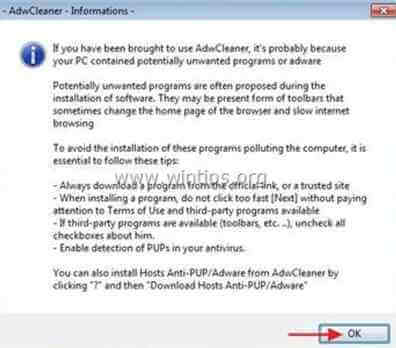
5. La repornirea computerului, închideți " AdwCleaner" informații (readme) și treceți la pasul următor.
Pasul 3. Ștergeți manual toate fișierele/folderele "Amazon".
1. Deschideți Windows Explorer și navigați la " C:\Program Files "Ștergeți toate folderele enumerate mai jos:
- Amazon Bara de navigare Amazon
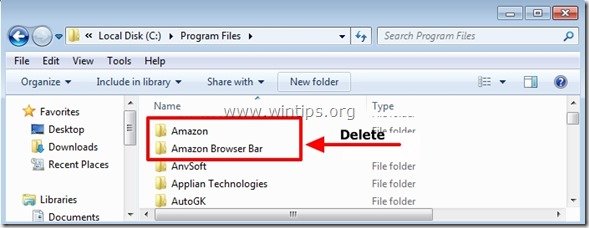
2. Reporniți computerul dvs. și continuați să Pasul 3.
Pasul 4. Asigurați-vă că bara de instrumente Amazon Browser & setările de căutare Amazon nu mai există pe browserul de internet.
De obicei, după efectuarea pașilor anteriori, browserul dumneavoastră este curat. Dacă doriți să vă asigurați că browserul dumneavoastră este complet curat de setările de căutare Amazon, atunci alegeți browserul dumneavoastră din lista de mai jos și urmați instrucțiunile detaliate.
Internet Explorer, Google Chrome, Mozilla Firefox
Internet Explorer
Cum să eliminați bara de instrumente Amazon Search & Amazon din Internet Explorer.
1. Din meniul principal al Internet Explorer, faceți clic pe: " Unelte "  și alegeți " Opțiuni Internet ".
și alegeți " Opțiuni Internet ".
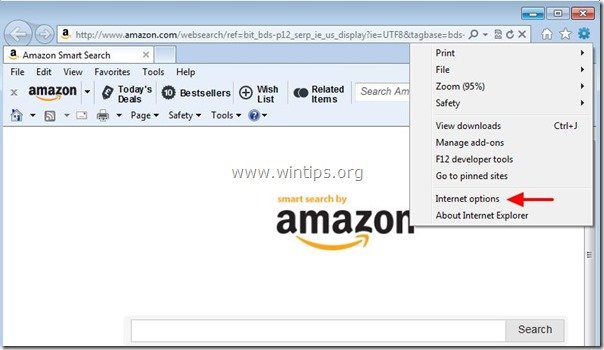
2. La " General ", șterge pagina de pornire nedorită "http://www. amazon.com/websearch /" de la " Pagina de start " box & tip pagina de pornire preferată (de exemplu, www.google.com)
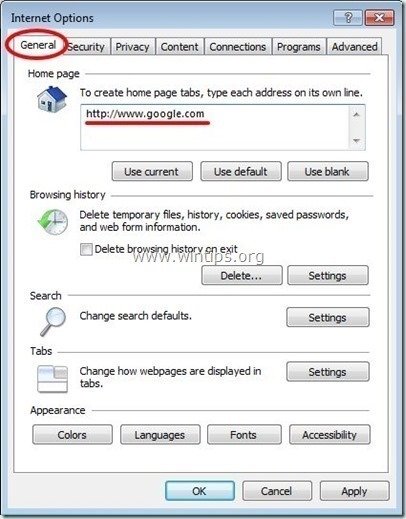
3. La " Căutare ", apăsați " Setări " în Căutare secțiune. *
Aviz*: Dacă doriți să modificați setările de căutare în Internet Explorer în timp ce vă aflați în fereastra principală a Internet Explorer, trebuie doar să apăsați butonul " Unelte " pictograma  (în colțul din dreapta sus) și alegeți " Gestionați suplimentele " .
(în colțul din dreapta sus) și alegeți " Gestionați suplimentele " .
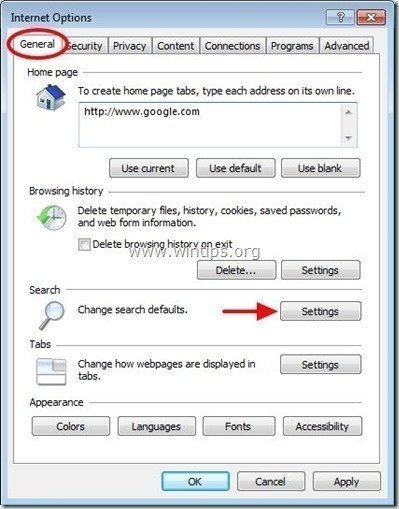
4. Pe " Furnizori de căutare ", alegeți și " Setat ca implicit "un furnizor de căutare, altul decât furnizorul de căutare nedorit" Amazon ”.
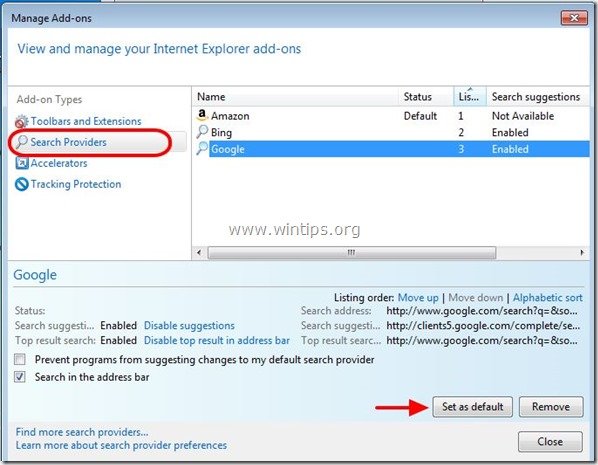
5. Apoi alegeți furnizorul de căutare nedorit " Amazon" și faceți clic pe Eliminați .
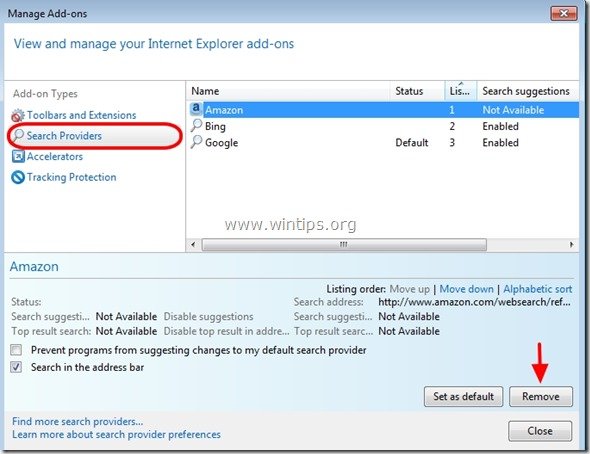
6. Alegeți "Bare de instrumente și extensii" din panoul din stânga și apoi selectați elementul nedorit Servicii Amazon (" Bara de navigare Amazon " & " Clasa AlxHelper ") & click " Dezactivați "

7. Închideți toate ferestrele Internet Explorer și reporniți browserul.
8. Treceți la pasul 5 .
Google Chrome
Cum se elimină Pagina principală Amazon, Amazon Search și bara de instrumente Amazon din Google Chrome.
1. Deschideți Google Chrome și accesați meniul Chrome  și alegeți " Setări ".
și alegeți " Setări ".

2. Pe " Startup ", alegeți " Set de pagini “.
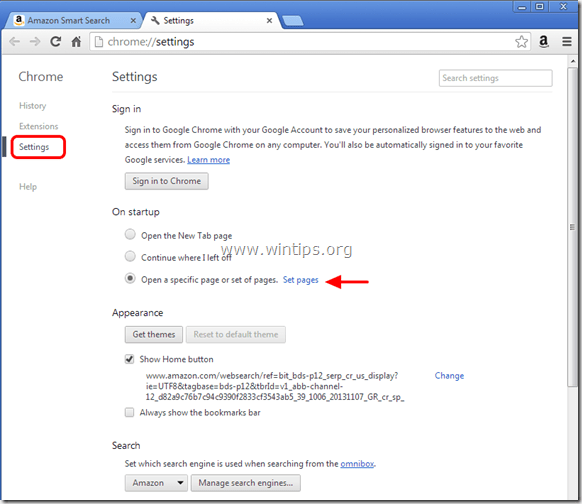
3. Ștergeți pagina web nedorită " http://www.amazon.com/websearch /" din paginile de pornire, apăsând tasta " X " din dreapta.
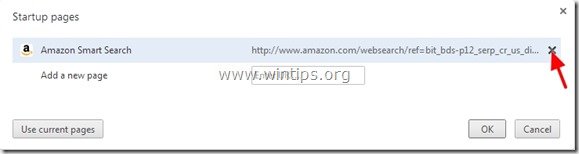
4. Setați pagina de pornire preferată (de exemplu, http://www.google.com) și apăsați " OK ".
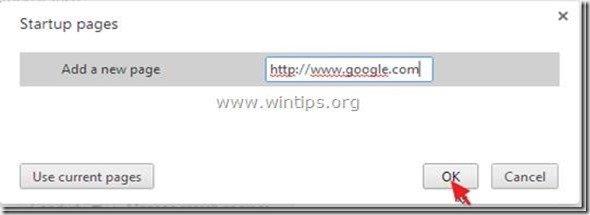
5. Sub " Aspect ", bifați pentru a activa opțiunea " Afișați butonul Acasă " și alegeți opțiunea " Schimbare ”.
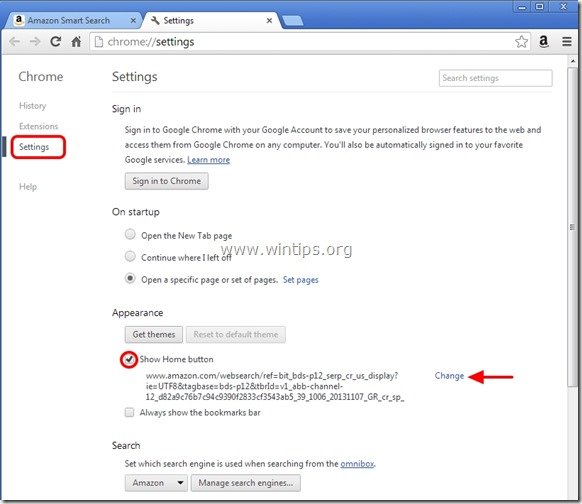
6. Ștergeți pagina web nedorită " http://www.amazon.com/websearch /" intrare din " Deschideți această pagină ".
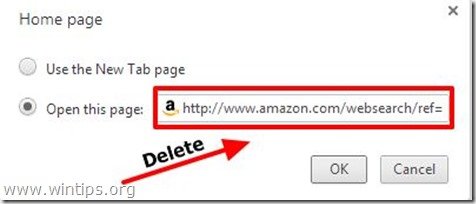
7. Tip (dacă doriți) pagina web preferată să se deschidă atunci când apăsați butonul " Pagina de start " (de exemplu, www.google.com) sau lăsați acest câmp gol și apăsați " OK ”.
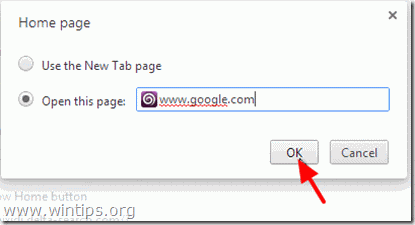
5. Mergeți la " Căutare " și alegeți " Gestionați motoarele de căutare ".

6. Alegeți motorul de căutare implicit preferat (de exemplu, căutare Google) și apăsați " Asigurați implicit ".
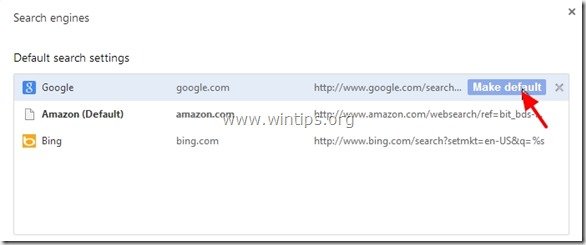
7. Apoi alegeți motorul de căutare nedorit " Amazon " și scoateți-o prin apăsarea butonului " X " din dreapta.
Alegeți " Realizat " pentru a închide " Motoare de căutare ".
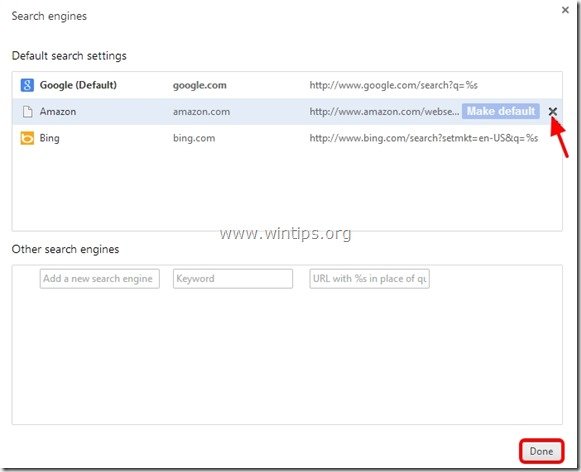
8. Alegeți " Extensii " din stânga.
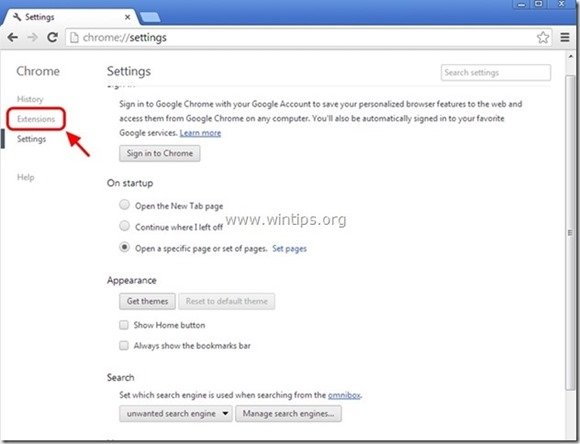
9. Eliminați programul nedorit "Amazon For Chrome ” de aici, apăsând butonul " pictograma de reciclare " la dreapta.

10. Închideți toate ferestrele Google Chrome și reporniți browserul.
11. Treceți la Pasul 5 .
Mozilla Firefox
Cum să eliminați Pagina principală Amazon, Amazon Search și bara de instrumente Amazon din Mozilla Firefox.
1. Faceți clic pe " Firefox" din stânga sus a ferestrei Firefox și accesați " Opțiuni ”.

2. În " General ", șterge pagina de pornire nedorită: " http://www.amazon.com/websearch " pagina din " Pagina de start " și introduceți pagina dvs. de pornire preferată (de exemplu, http://www.google.com).
Presa " OK " atunci când se termină.
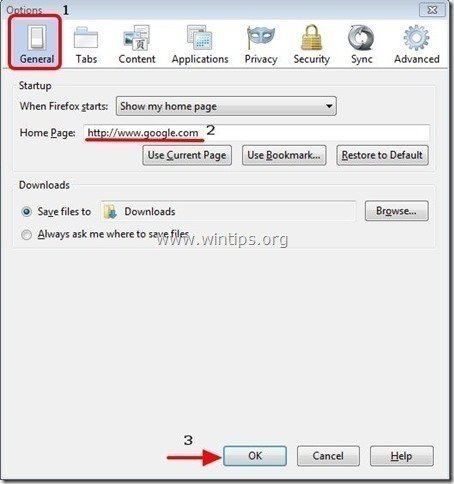
3. Din meniul Firefox, accesați " Unelte " > " Gestionați suplimentele ”.
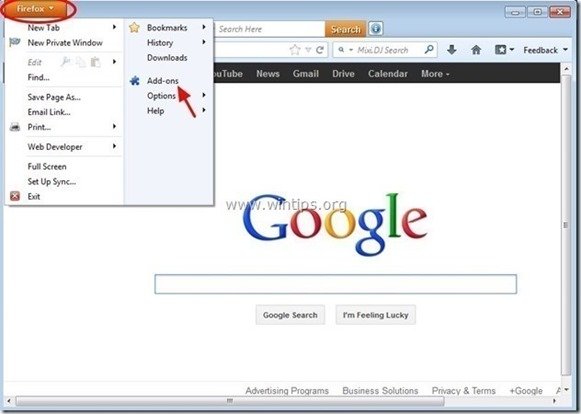
4. Alegeți "Extensii" în stânga și apoi " Dezactivați " nedorită " Bara de navigare Amazon " extensie.
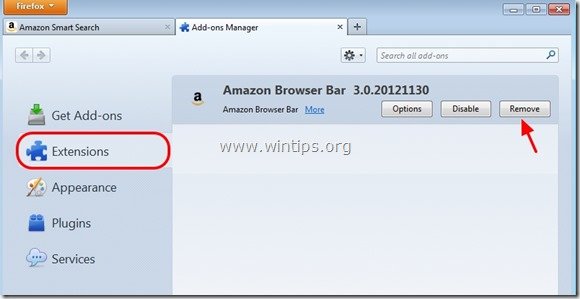
5. Închideți toate aplicațiile Firefox ferestre și reporniți browserul.
6 . continuați la Pasul următor .
Pasul 5. Curățați computerul dumneavoastră să nu rămână amenințări rău intenționate.
Descărcați și instalați unul dintre cele mai fiabile programe anti-malware GRATUITE din prezent pentru a vă curăța calculatorul de amenințările malițioase rămase. Dacă doriți să rămâneți în permanență protejat de amenințările malware, existente și viitoare, vă recomandăm să instalați Malwarebytes Anti-Malware PRO:
Protecție MalwarebytesTM
Îndepărtează spyware, adware și malware.
Începeți descărcarea gratuită acum! 
*Dacă nu știți cum să instalați și să utilizați " MalwareBytes Anti-Malware ", citiți aceste instrucțiuni.
Sfaturi: Pentru a vă asigura că computerul dumneavoastră este curat și sigur, Efectuați o scanare completă Malwarebytes' Anti-Malware în "Safe mode" al Windows. .*
*Pentru a intra în modul de siguranță Windows, apăsați butonul " F8 " în timp ce computerul pornește, înainte de apariția logo-ului Windows. Când apare tasta " Meniul Opțiuni avansate Windows " apare pe ecran, folosiți tastele săgeți de la tastatură pentru a vă deplasa la Mod sigur și apoi apăsați "ENTER “.
Pasul 6. Curățați fișierele și intrările nedorite.
Utilizați " CCleaner " și treceți la curat sistemul dvs. de la o sursă temporară fișiere de internet și intrări de registru invalide.*
* Dacă nu știți cum să instalați și să utilizați "CCleaner", citiți aceste instrucțiuni .

Andy Davis
Blogul unui administrator de sistem despre Windows